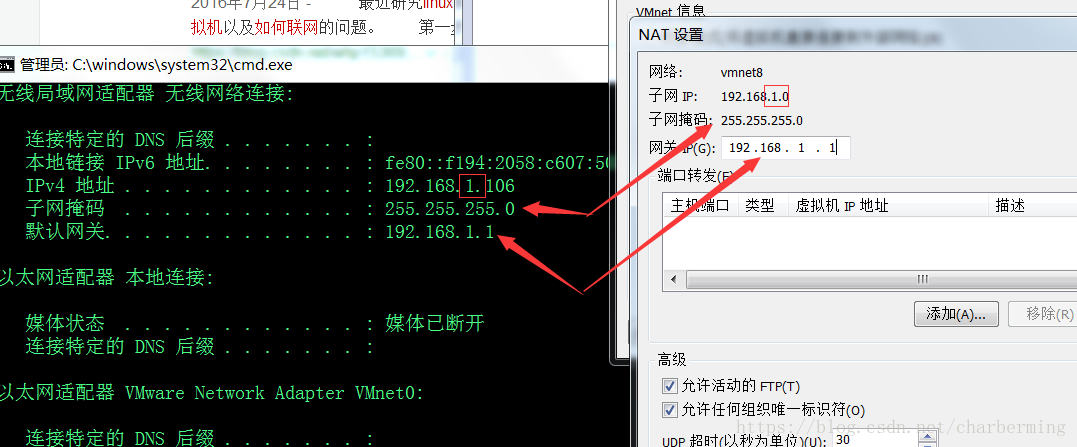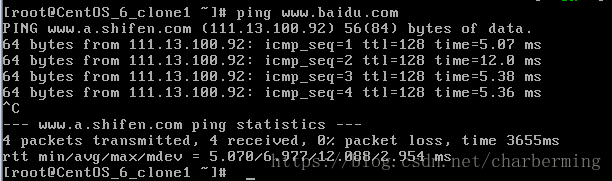linux虛擬機器聯網問題:destination host unreachable
ping www.baidu.com 測試網路連線時,出現destination host unreachable
此時虛擬機器狀態:
xshell能連線linux虛擬機器,但是虛擬機器連不上網。
網路連線型別為NAT
xhsell能連線上虛擬機器,說明網段沒問題,是同一個網段。
VMware Wrkstation 中點選 編輯-->虛擬網路編輯器-->nat模式-->NAT設定
此時子網掩碼沒問題,都是255.255.255.0,就剩下閘道器不一致,檢查的時候,物理機閘道器如左邊,虛擬機器的閘道器是192.168.1.2,
此時狀態就是xshell能連線上虛擬機器,但是虛擬機器連不上網,將虛擬機器閘道器設定為與物理機一致之後,
重啟網絡卡: /etc/init.d/network restart
測試是否成功: ping www.baidu.com
網路連線成功。
ps:僅做為個人遇到的問題解決方法記錄。
相關推薦
linux虛擬機器聯網問題:destination host unreachable
ping www.baidu.com 測試網路連線時,出現destination host unreachable 此時虛擬機器狀態: xshell能連線linux虛擬機器,但是虛擬機器連不上網。 網路連線型別為NAT xhsell能連線上虛擬機器,說明網段沒
Linux虛擬機器聯網配置
一開始虛擬機器是上不了網的 因為還沒有進行網路配置,可以輸入ifconfig檢視,它連IP都沒有,怎麼聯網 開始進行配置之前得知道宿主機的ip,在宿主機上按win+R輸入cmd,回車跳出小黑窗,輸入ipconfig就可以看到宿主機的ip、閘道器等資訊了
大資料【在centos中配置linux網路ping時碰到destination host unreachable的問題】
最近裝了個VM VirtualBox和CentOS玩Linux。在配置完網路後,只能ping 127.0.0.1,無法ping出本機IP和外網, 出現“destination host unrea
在centos中配置linux網路ping時碰到destination host unreachable的問題
最近裝了個VM VirtualBox和CentOS玩Linux。在配置完網路後,只能ping 127.0.0.1,無法ping出本機IP和外網,出現“destination host unreacha
虛擬機器網路配置中的一些疑難問題---在實驗室遇到了Destination Host Unreachable
csdn的新版的部落格速度很快啊。下午本打算nfs一下板子的,發現找不到虛擬機器。測試了下虛擬機器的網路情況:[email protected]:/nfsboot/etc# ping 202.193.89.254 這個閘道器不可達。PING 202.193.89.
From 192.168.25.133 icmp_seq=238 Destination Host Unreachable 虛擬機ping主機不通
問題 class net from cmp body icmp pos 物理 From 192.168.25.133 icmp_seq=238 Destination Host Unreachable 虛擬機ping主機不通,但是主機可以ping通虛擬機,虛擬機ping不通
Linux運維入門~13.如何讓你的虛擬機器聯網及DNS設定
相信大家都有過這樣的經歷:真機聯網,虛擬機器卻無法使用網路。 那不用困擾,看完這篇,你就會啦。 1.真機配置 1.真機聯網 首先使真機連上自己手機的熱點,測試網路是否連通 2.設定真機防火牆 檢視防火牆狀態 firewall-cmd --list-all
重灌系統後,Linux虛擬機器無法聯網
重灌系統後,Linux虛擬機器出錯,無法聯網,報錯: “裝置“VMnet0”上的網橋沒有執行。該虛擬機器無法與此主機或網路上的其他主機進行通” 多方搜尋解決方式: 1.首先關閉虛擬機器,開啟主選單上的編輯》》虛擬網路編輯器 2.先點選恢復預設設定 選擇自動橋連
效能測試十四:Xshell連結linux虛擬機器
先裝一個linux虛擬機器 用Xshell連結linux 1、 檢視本機無線網路使用的網絡卡 2、 設定vbox的網路連線為橋接,並選擇本機無線網路對應的網絡卡 3、 進入系統,輸入ifconfig命令,記錄下系統的HWaddr(由於我的已經設
Linux虛擬機器:Cetos6.5命令列介面和圖形介面切換
最近初學Linux系統,想把學習中遇到的問題彙總下,既能鞏固,也方便和大家分享,共勉吧。 我使用的Centos6.5,minimal和DVD版本的都試了很多次,感覺命令列和桌面的切換還是比較簡單的 一.圖形介面和命令列介面的切換 切換到圖形介面:Ctrl
Linux環境下ping命令出現“Destination host unreachable”解決方法
在一次測試過程中主機和單板機通過網線相連,在主機終端中通過minicom工具進行配置後,上電單板機,正常啟動後網口顯示已經連線。 接下來檢視主機和單板機的IP地址,(如果沒有IP則設定IP地址)然後用“ping”命令來測試網路是否通路。 出現“Destination hos
linux虛擬機器重新啟動後不能聯網的問題
這裡解決的是linux中,曾經能連上網的情況下,重啟後或一段時間沒上後,不能聯網的問題。 (安裝後就沒連上網,就乖乖安裝各種教程來一下啊,這裡可能不一定適合你。當然,你也可以試一下,死馬當成活馬醫嘛) 這裡以VM中的centOS為例。 1、首先,連不上網,
Linux學習筆記:SQLyog連結linux虛擬機器上的mysql資料庫
可能出現的問題: can't connect to MYSQL server on "localhost" (10060) 原因1: Linux 主機上安裝的防火牆沒有開啟 3306 埠 解決: 編輯檔案 /etc/sysconfig/iptables vi /etc/sysconfig/iptables
小技巧:Parallels Desktop 的中統一mac和Linux 虛擬機器的拷貝貼上為 cmd+c cmd+v
MacOX的拷貝貼上是cmd+c cmd+v Linux的是ctrl+c ctrl+v, 結果就要不停的切換,暈了。 最好統一化。 1. 在Mac的Paralles Desktop的Preference的Shorcut中選擇Ubuntu Profile 選擇Linux 新增
centos destination host unreachable錯誤
去掉 logs sco eth0 正常 錯誤 虛擬網絡 work 編輯器 1 centos配置完eth0之後發現不能ping通除了本機之外的地址 2 sudo vi /etc/sysconig/network-scripts/ifcfg-eth0 編輯正常之後,錯誤依然 3
使用HYPER-V搭建linux虛擬機器
vmware安裝時的提示23333,競爭好厲害,我是win10的系統,自帶了hyper-v。以前只用過vmware,這次決定試試hyper-v,反正我的需求也不復雜。 首先需要下載linux系統iso映象檔案。 1.開啟hyper-v,在左側選擇自己的裝置,就可以看到右側的
linux虛擬機器的安裝與封裝
redhat6.5虛擬機器封裝 1.開啟虛擬機器管理圖形 2.使用本地映象安裝及封裝母虛擬機器 1)選擇Local install media 2)選擇本地映象 3)設定記憶體大小及CPU數量 為了節省時間記憶體設為512MB即可,此大小預設不啟用圖形安裝 4)設定虛擬磁
linux虛擬機器能ping通windows主機,windows主機ping不通linux虛擬機器的解決辦法
分三步: 1.虛擬機器網路連線方式選擇Nat
linux虛擬機器網路配置
本文網路配置以CentOS-6.9系統為例 1.輸入命令vim /etc/sysconfig/network-scripts/ifcfg-eth0 開啟配置檔案,沒有vim的可用vi或者nano 2.將ONBOOT=no改成yes,NM_CONTROLLED=yes改為no 3.